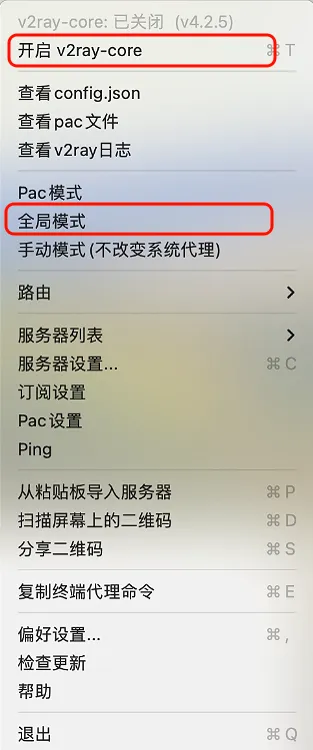Mac 使用教程
本教程将逐步指导您如何在 v2rayU 中添加订阅分组,并更新您的订阅链接。
步骤 1: 打开 v2rayU 软件
- 确保您已安装并启动 v2rayU 程序。
- 启动后,应该在菜单栏中看到 V2rayU 的图标。

步骤 2: 进入“订阅分组”设置
- 右键点击顶部菜单栏的 V2rayU 图标
- 在下拉菜单中选择 “订阅设置” 选项。
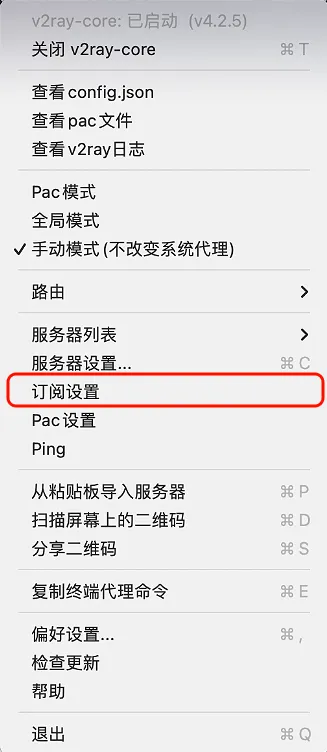
步骤 3: 添加订阅分组并更新
- 在弹出的“Subscription”窗口中,点击左上角的 “+ 添加” 按钮(如图 3 所示)。
- 在右侧填写“别名”和“可选地址(Url)”。
- 地址(Url):输入您订阅地址的链接(通常由提供商提供)。
- 备注:填写您希望显示的名称,如“我的服务器”。
- 点击添加按钮
- 点击更新按钮
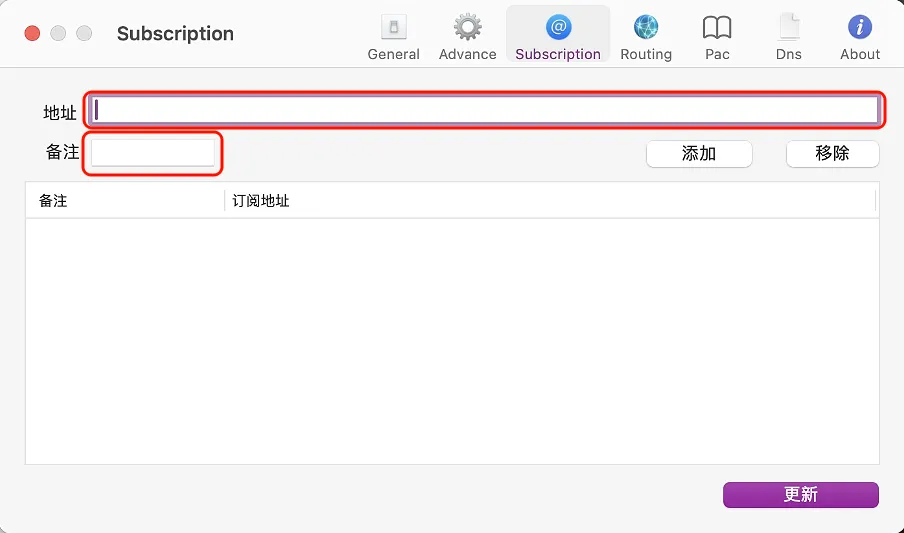
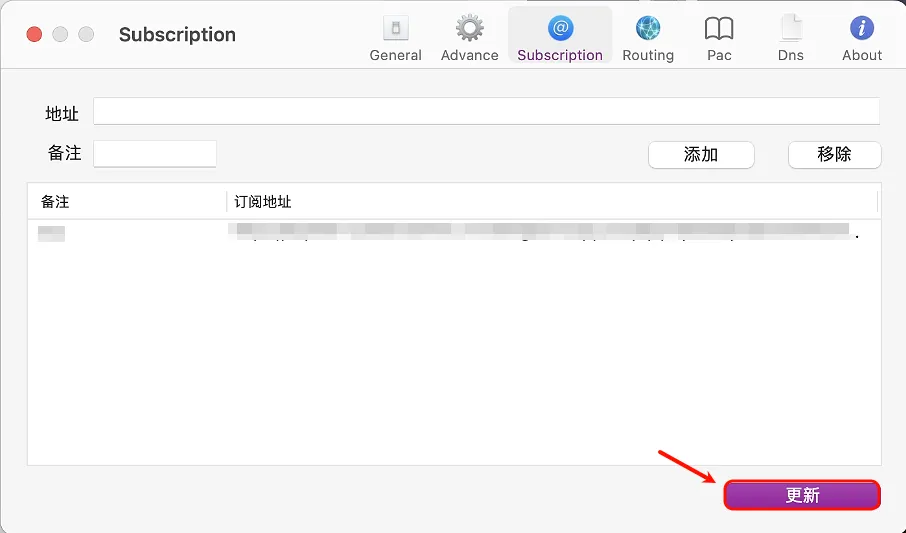
步骤 5: 检查和应用订阅
- 完成订阅更新后,您的服务器列表将显示更新的节点信息。
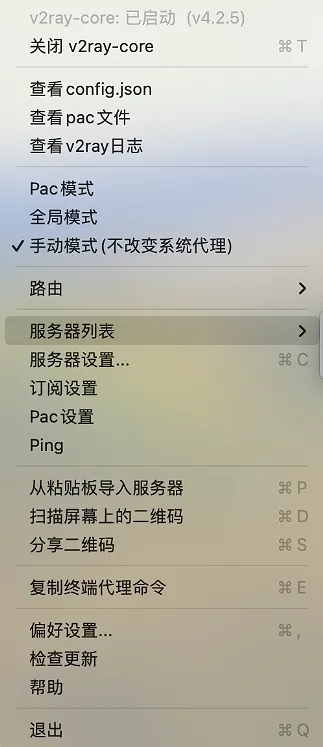
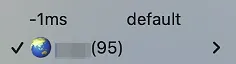
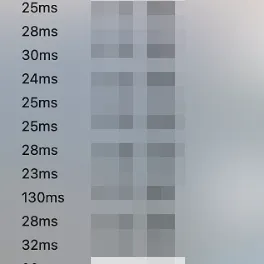
- 选择前面数字较低(延迟低)的节点,
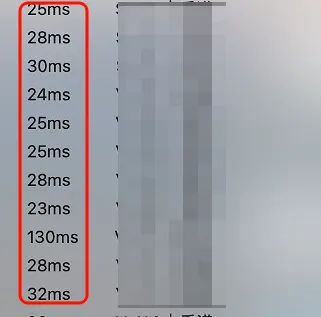
步骤 6: 启用并设置系统代理模式
- 右键点击顶部菜单栏的 V2rayU 图标
- 在下拉菜单中选择 “开启 v2ray-core” 选项。
- 在下拉菜单中选择 “全局模式” 选项